Daugelis vartotojų praneša apie 1935 klaidą diegdami programinę įrangą kaip dažną iškylančią problemą. Jie gauna klaidos pranešimą, prasidedantį pranešimu, kaip parodyta žemiau: -
1935 klaida. Diegiant surinkimo komponentą įvyko klaida
Tačiau yra atodūsis, nes tam yra sprendimas. Čia mes surinkome darbo metodus, kaip išspręsti šią problemą.
Pastaba: - galite pabandyti išjungti antivirusinę programinę įrangą ir sužinoti, ar problema buvo išspręsta, ar ne. Jei tai neišsprendžia jūsų problemos, atlikite toliau nurodytas procedūras.
1 metodas - naudodami komandų eilutę
Kartais „Windows“ failų sistemos operacijų žurnalas sugadinamas ir tai gali būti šios klaidos priežastis. Norėdami tai išspręsti: -
1 - Paieška CMD„Windows 10“ paieškos juostoje.
2 - Dešiniuoju pelės mygtuku spustelėkite Komandinė eilutė Piktograma ir Pasirinkite Vykdyti kaip administratorių.
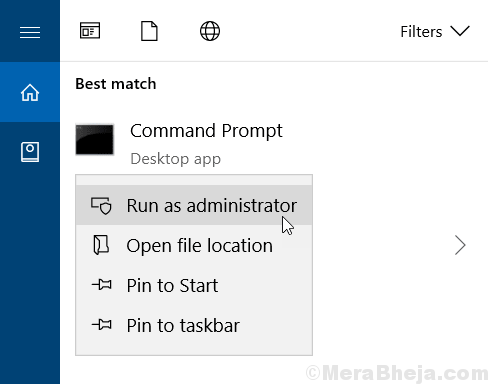
3 - Dabar įveskite šią komandų komandoje pateiktą komandą.
„fsutil“ išteklių nustatymas automatiškai nustatyti C: \
Pastaba: - Jei jūsų „Windows 10 OS“ įdiegta kitame diske, vietoj C. pasirinkite disko raidę.
4 - dabar, perkrautikompiuterio.
2 metodas - naudokite registro rengyklės redagavimą
1- Paspauskite lango klavišas + R kartu klaviatūroje.
2- Tipas regeditjame ir paspauskite Enter.

3 - Dabar registro rengyklėje ieškokite šios vietos.
HKEY_LOCAL_MACHINE -> SYSTEM -> CurrentControlSet -> Control
4 - Rask „RegistrySizeLimit“ dešinėje pusėje.
Jei „RegistrySizeLimit“nėra dešinėje pusėje, tiesiog spustelėkite dešinįjį pelės mygtuką ir sukurkite Nauja> DWORD (32 arba 64 bitų) vertė ir pavadink „RegistrySizeLimit“ .
5 - dukart spustelėkite „RegistrySizeLimit“į modifikuotitai.
6 - Dabar, Enter ffffffff kaip vertės duomenis pasirinkus šešioliktainę reikšmę.
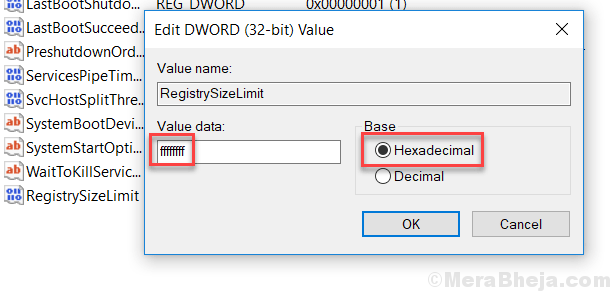
7- Dabar pasirinkite radijo mygtuką Dešimtainis ir įveskite 4294967295kaip vertės duomenys.

8- Dabar paspauskite Gerai, viską uždarykite ir Perkraukite iš naujokompiuterio.
3 metodas - paleiskite programą arba programą suderinamumo režimu
1 - dešiniuoju pelės mygtuku spustelėkite „Installer“ failą ir pasirinkite Savybės.
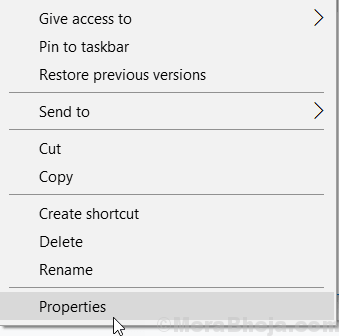
2 - Dabar pasirinkite suderinamumasTab.
3 - Galiausiai pažymėkite langelį sakydami Paleiskite programą suderinamumo režimu ir pasirinkite ankstesnę „Windows“ versiją.

4 - Galiausiai spustelėkite Taikytiir gerai.
Dabar pabandykite dar kartą paleisti diegimo programą. Jūsų problemos bus išspręstos.
